Pandora는 대중에게 소개된 가장 인기 있는 스트리밍 플랫폼 중 하나였습니다. 사용자가 자신의 작품을 만들 수 있는 라디오 및 음악 사이트이기 때문에 이것이 왜 많은 사람들에게 사랑받는지 의심할 수 없습니다. 심지어 좋은 점은 여러 장치에서 지원된다는 것입니다. 사람들이 오프라인으로 음악을 들을 수 있는 방법을 제공하는 프리미엄 요금제가 제공되지만 Pandora 녹음은 구독자가 누릴 수 있는 혜택에 포함되지 않습니다.
그렇다면 Pandora의 콘텐츠를 기록할 수 있는 방법이 있나요? 이 기사의 각 섹션으로 이동하면서 이에 대해 더 자세히 알아볼 것입니다.
내용 : 1부. Pandora에서 녹음할 수 있나요?2부. PC에서 Pandora 음악을 MP3에 녹음하는 방법은 무엇입니까?3부. iPhone에 Pandora 음악을 녹음하는 방법은 무엇입니까?4부. Android에서 Pandora 음악을 녹음하는 방법은 무엇입니까?Pandora 녹화에 대한 FAQ
1부. Pandora에서 녹음할 수 있나요?
Pandora의 열렬한 사용자이기 때문에 Pandora 콘텐츠를 기록하고 파일에 보관할 때 옵션을 찾게 되었습니다. 직접 녹음이 가능한지 궁금하실 겁니다. 불행하게도. 회원가입을 했다고 하더라도 Pandora의 프리미엄 플랜, 아직 녹음을 할 수 없습니다. Pandora 녹음을 수행하려면 안정적인 녹음 도구가 필요합니다. 다음 부분에서 사용할 최고의 소프트웨어 프로그램을 공유하겠습니다.
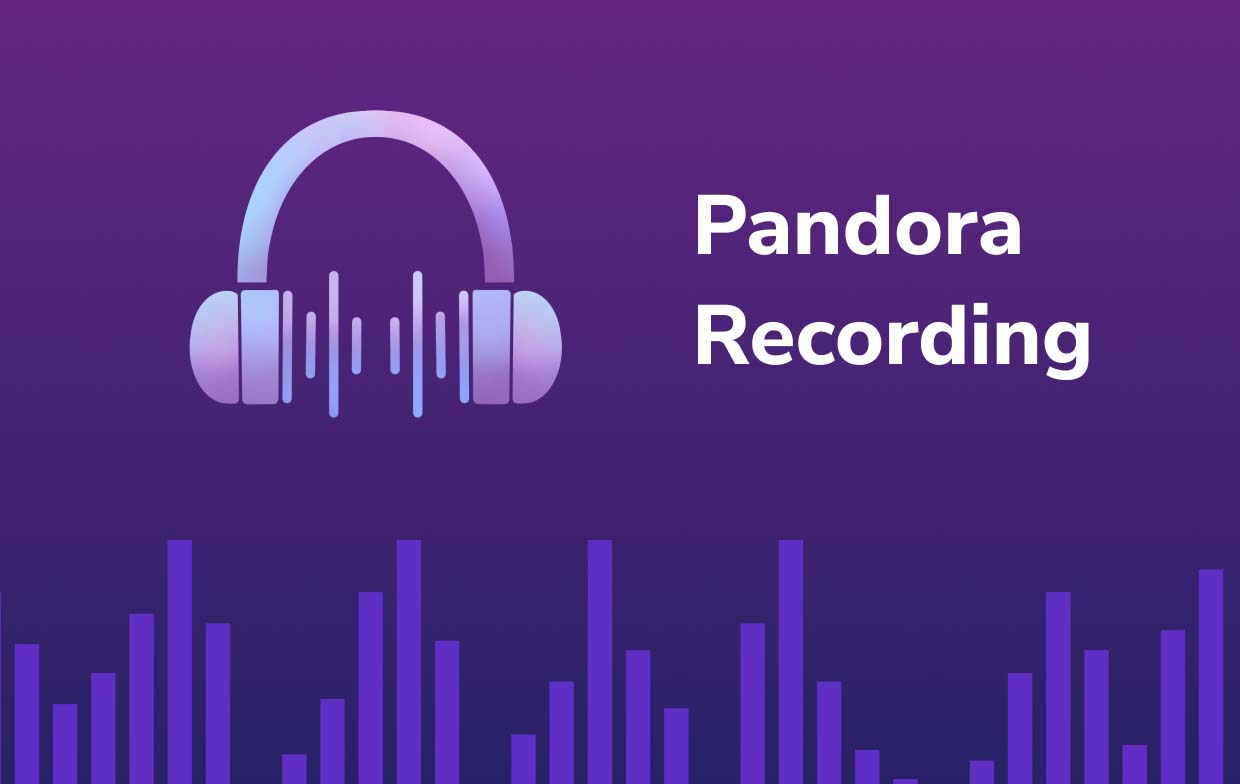
2부. PC에서 Pandora 음악을 MP3에 녹음하는 방법은 무엇입니까?
Pandora 콘텐츠를 직접 녹음하는 것은 불가능하다는 것을 알고 있으므로 음악을 PC에 MP3 파일로 보관할 수 있도록 프로세스를 완료할 수 있는 신뢰할 수 있는 도구를 찾는 것이 필수입니다.
이 경우에는 다음을 사용하는 것이 좋습니다. iMyMac 스크린 레코더. 이것은 전 세계적으로 많은 활성 사용자를 보유하고 있는 알려진 전문 소프트웨어 도구입니다. 친숙하고 직관적인 UI를 갖추고 있어 처음 사용하는 사용자라도 이 앱을 탐색하는 데 어려움을 느끼지 않을 것입니다. 이 앱을 사용하면 Pandora 녹음이 쉽고 간단해집니다. 그것은 할 수 있다 화면 및 웹캠 녹화 수행 사용자가 캡처할 오디오 유형을 결정할 수 있도록 합니다.
위에서 언급한 레코더에는 실시간 주석은 물론 편집용 버튼도 있다는 점은 언급할 가치가 있습니다. 스크린샷을 찍거나 웹캠을 열어야 하는 경우 해당 버튼에도 쉽게 접근할 수 있습니다. 설치 시 Windows 및 Mac OS와 모두 호환되므로 호환성 문제에 대해 걱정할 필요가 없습니다.
지금 무료 평가판을 받으세요! 인텔 맥 M 시리즈 Mac 지금 무료 평가판을 받으세요!
여기 이 앱을 통해 Pandora 녹음을 수행하는 방법에 대한 튜토리얼이 있습니다.
- PC에 다운로드하여 설치한 후 이 앱을 엽니다. 메인 인터페이스에서 "오디오 레코더" 옵션을 찾으세요.
- 오디오 설정을 구성합니다. 시스템 사운드만 녹음할지, 마이크 사운드만 녹음할지, 아니면 둘 다 녹음할지 여부를 지정합니다.
- '녹화 시작' 메뉴를 눌러 녹화를 시작하세요. 종료하려면 빨간색 “녹화 중지” 옵션을 탭하세요.
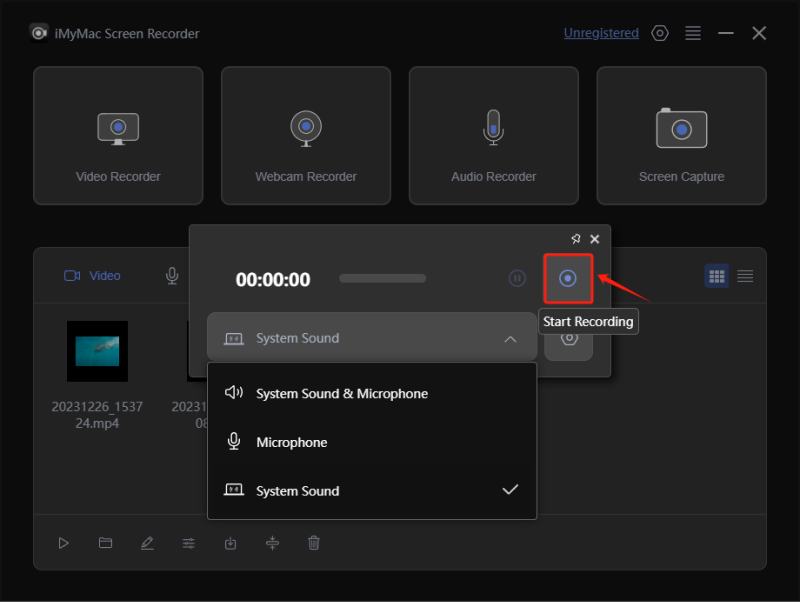
녹화된 파일을 PC에서 볼 수 있어야 합니다.
3부. iPhone에 Pandora 음악을 녹음하는 방법은 무엇입니까?
PC에서 Pandora 녹음을 수행하는 것이 얼마나 간단한지 공유한 후 iPhone을 사용하여 수행할 수 있는 방법에 대해 논의하겠습니다. 좋은 점은 iPhone에 음성 메모라는 녹음 기능이 내장되어 있다는 것입니다. 따라서 추가 도구를 다운로드할 필요가 더 이상 필요하지 않습니다. 이 앱을 통해 기본적인 편집도 할 수 있습니다. 제공되는 기능은 기본에 불과하지만 Pandora 콘텐츠를 캡처할 만큼 충분히 유능합니다.
한번 시도해 보고 싶으시다면, 따라할 수 있는 간단한 가이드가 아래에 나와 있습니다.
- iPhone에서 음성 메모 앱을 실행하세요.
- 녹음을 시작하려면 가운데 빨간색 버튼을 누르세요. 그렇게 하기 전에 기록할 Pandora 콘텐츠가 이미 재생 중인지 확인하십시오.
- 녹음 프로세스가 완료되면 동일한 빨간색 녹음 버튼을 다시 탭하세요.
- 녹음된 파일을 편집하려면 점 3개 메뉴를 눌러 사용 가능한 편집 도구를 확인하세요.
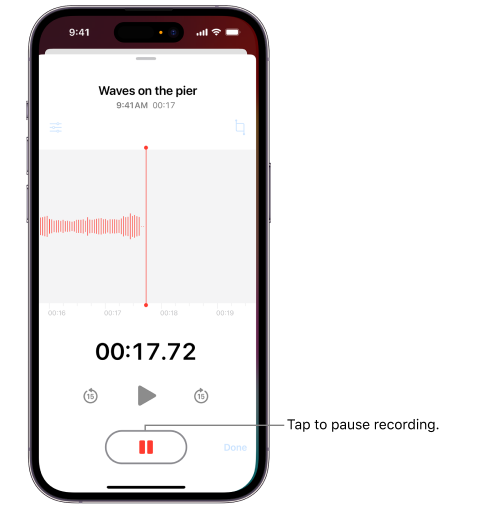
iPhone을 사용하여 Pandora 콘텐츠를 기록하는 것은 쉽습니다. 그러나 이 내장 레코더를 사용할 때 몇 가지 제한 사항을 발견할 수 있습니다.
4부. Android에서 Pandora 음악을 녹음하는 방법은 무엇입니까?
물론 iPhone에서 Pandora 녹음을 수행하는 방법을 공유한 후 Android 장치 사용자를 위한 튜토리얼을 놓칠 수 없습니다. iPhone과 마찬가지로 Android 기기에도 화면 녹화 기능이 내장되어 있습니다. 대부분의 Android 가젯에는 이 기능이 있습니다. 하지만 귀하의 기기에 앱이 없는 경우에는 다음에서 앱을 다운로드할 수 있습니다. 구글 Play 스토어.
- Android 기기에 내장된 레코더를 열고 필요한 권한을 부여한 후 "화면 오버레이" 메뉴를 허용하세요.
- Pandora Music 앱을 실행하고 녹음하려는 특정 트랙을 재생하세요.
- 트랙 재생을 시작하기 전에 반드시 “녹음 시작” 아이콘을 눌러주세요.
- 녹음 프로세스가 완료되면 "녹음 중지" 옵션을 누르십시오.
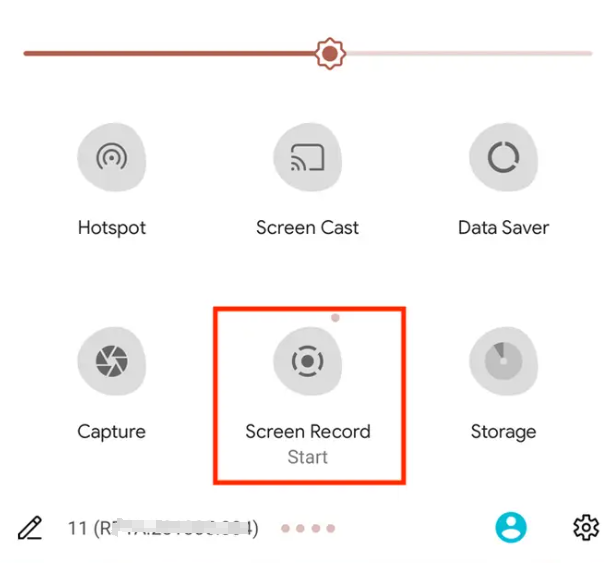
녹음 절차가 완료되면 Android 휴대폰의 내부 저장소에 저장된 녹음 파일을 볼 수 있습니다.
Pandora 녹화에 대한 FAQ
Pandora 녹음과 관련된 FAQ에 대한 일부 답변을 공유하기 위해 이 게시물 섹션을 만들었습니다.
- Pandora는 더 이상 무료가 아닌가요?
Pandora 라디오는 무료이며 앱이나 온라인을 통해 액세스할 수 있습니다. 그러나 사용 가능한 모든 기능을 잠금 해제하려면 프리미엄 플랜에 가입하는 것이 좋습니다.
- Pandora에서 노래를 다운로드할 수 있나요?
오프라인 스트리밍을 위해 Pandora에서 노래를 다운로드하는 것은 프리미엄 계정 사용자에게만 적용됩니다. 프리미엄 없이도 언제든지 노래를 사용할 수 있도록 콘텐츠를 녹음하는 것이 도움이 될 것입니다. 이러한 경우 iMyMac 스크린 레코더와 같은 전문 도구를 사용하는 것이 좋습니다.
- 모바일 장치에서 Pandora 음악을 녹음할 수 있습니까?
다행히 내장된 녹음기와 Play Store에서 제공되는 일부 타사 앱을 사용하면 Pandora 콘텐츠 추출이 간단하고 쉬워졌습니다.



